
Owen Little
0
4619
540
Istnieje kilka efektów wideo i graficznych, które po ich obejrzeniu muszą nauczyć się je odtwarzać. Kredyty otwierające dla niezwykle popularnej Prawdziwy detektyw serial telewizyjny jest jednym z takich przykładów.
Fajnie, prawda? Efekt transpozycji obrazu wewnątrz obrazu - zwany a podwójna ekspozycja - jest zaskakująco prosty do stworzenia. Wymaga tylko kilku podstawowych zasad Photoshopa Naucz się edycji zdjęć w Photoshopie: Zrób podstawy w 1 godzinę Naucz się edycji zdjęć w Photoshopie: Pobierz podstawy w 1 godzinę Photoshop jest zastraszającym programem, ale w ciągu zaledwie jednej godziny możesz nauczyć się wszystkich podstawy. Chwyć zdjęcie, które chcesz edytować, i zacznijmy! osiągnąć. Oto jak!
Prosta nauka za podwójnym narażeniem
Wiele ekspozycji pierwotnie utworzono przez nałożenie filmu na wiele obrazów, przenosząc jedno zdjęcie na drugie. Efekt ten jest replikowany poprzez proste opcje maskowania i nakładania warstw, które zasadniczo transponują zawartość jednego obrazu do drugiego.
 Źródło zdjęcia: / u / fishlimbs
Źródło zdjęcia: / u / fishlimbs
Ogólna jakość podwójnej ekspozycji będzie zależeć od kilku czynników, takich jak rozmiar zdjęć i zakres korekcji kolorów. Dobry efekt podwójnej ekspozycji zachowuje kilka wizualnych aspektów obu obrazów, dzięki czemu jedno zdjęcie płynnie przechodzi w drugie. Tak jest w przypadku poniższego przykładu.
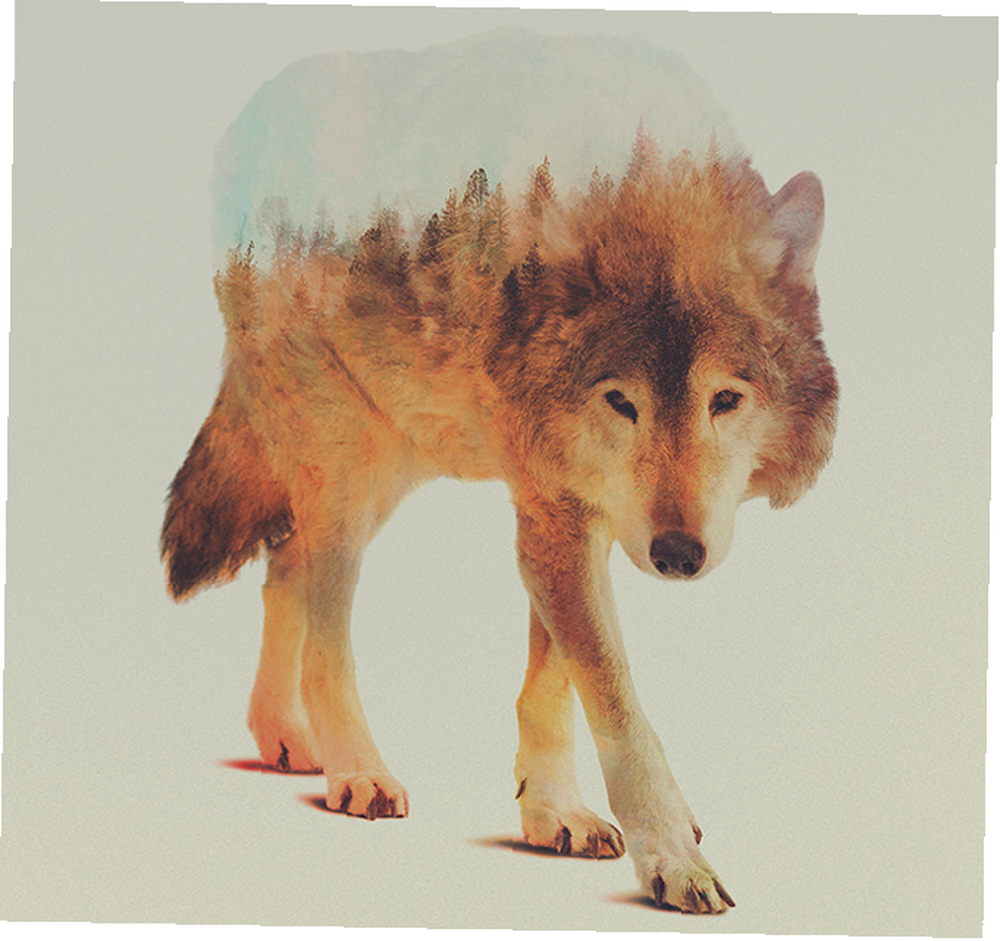 Źródło zdjęcia: Andreas Lie
Źródło zdjęcia: Andreas Lie
Stworzymy prostą podwójną ekspozycję dwóch zdjęć. Najlepsze zdjęcia z podwójną ekspozycją zwykle wykorzystują obiekt ludzki lub zwierzęcy jako obraz zawierający, a zdjęcie krajobrazowe Znajdź najlepsze porady dotyczące fotografii krajobrazowej w 5 popularnych kursach Udemy Znajdź najlepsze porady dotyczące fotografii krajobrazowych w 5 popularnych kursach Udemy Zabierz te porady dotyczące fotografii krajobrazowej kiedy jesteś na zewnątrz. Wybraliśmy dla ciebie pięć popularnych i tanich kursów Udemy, więc nie musisz ich szukać. jako transponowany obiekt.
To powiedziawszy, możesz użyć dowolnych dwóch obrazów, które chcesz.
Krok 1: Wytnij swoją pierwszą ekspozycję
Najpierw musisz wyciąć przedmiot, aby użyć go jako obrazu podstawowego. Będę używał następującego obrazu.
 Źródło zdjęcia: Timothy Paul Smith
Źródło zdjęcia: Timothy Paul Smith
Możesz użyć różnych metod wycinania obrazów Jak zmienić tło zdjęcia w Photoshopie Jak zmienić tło zdjęcia w Photoshopie Chcesz zmienić tło zdjęcia w Photoshopie? Adobe znacznie ułatwiło edycję tła zdjęcia. w Photoshopie. Jeśli chcesz szybko wyciąć obraz lub pracujesz z bardzo prostym obrazem, użyj narzędzia Pióro.
Śledź obraz i połącz dwa końce.
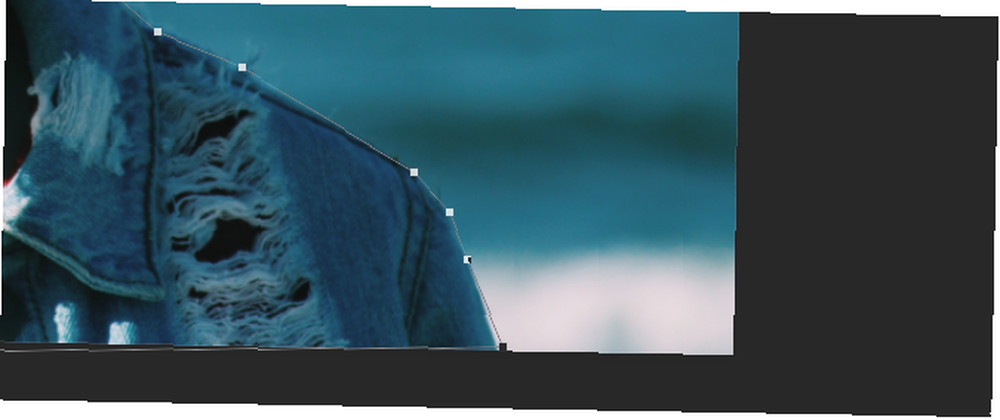
Następnie, kliknij prawym przyciskiem myszy twój obraz, kliknij Dokonaj wyboru, umieść w promieniu kilka pikseli (1 lub 2 powinny działać dla większości obrazów) w kolejnym oknie i wybierz dobrze. Następnie zostanie utworzony wybór twojego kształtu.
Możesz także użyć Wybierz i zamaskuj narzędzie obecne w programie Photoshop CC 2015 i nowszych, które zapewnia narzędzia do tworzenia dokładniejszych zaznaczeń.
Im więcej czasu poświęcisz na wycięcie obrazu, tym lepszy będzie twój obraz. Po wybraniu obrazu naciśnij Ctrl + C i wtedy Ctrl + V. aby skopiować i wkleić go na nową warstwę. Wybierz warstwę z wyciętym obrazem i desaturuj ją Obraz> Dopasowania> Desaturate.
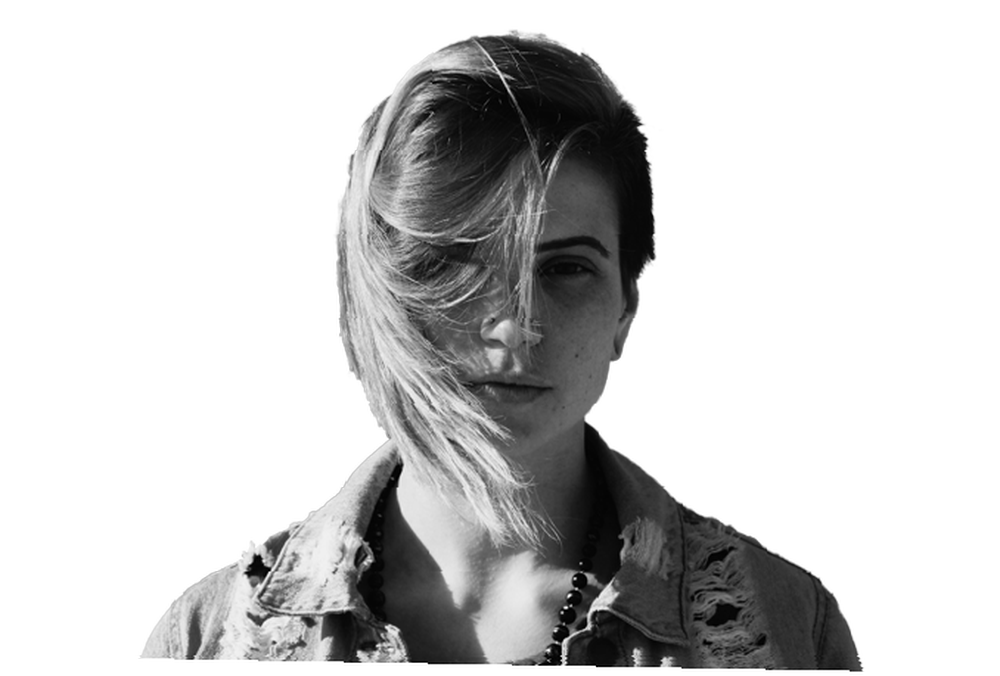
Dzięki temu podwójna ekspozycja zyska ogólny kształt.
Krok 2: Zamaskuj swoje drugie narażenie
Zamierzam przetransponować obraz morza na pokazany powyżej. Przeciągnij i upuść drugi obraz do panelu Photoshopa. Upewnij się, że jest warstwowy powyżej poprzedniego wycięcia. Następnie Ctrl + kliknięcie twój wycięty kształt w swoim Warstwy panel, aby wybrać jego kształt i kliknij przycisk Dodaj maskę warstwy przycisk w tym samym panelu.

Drugi obraz powinien pojawić się jako wycięcie pierwszego. Możesz przenieść obraz w obrębie maski, klikając łącze znajdujące się między tłem a maską, wybierając tło i naciskając Ctrl + T na twojej klawiaturze.
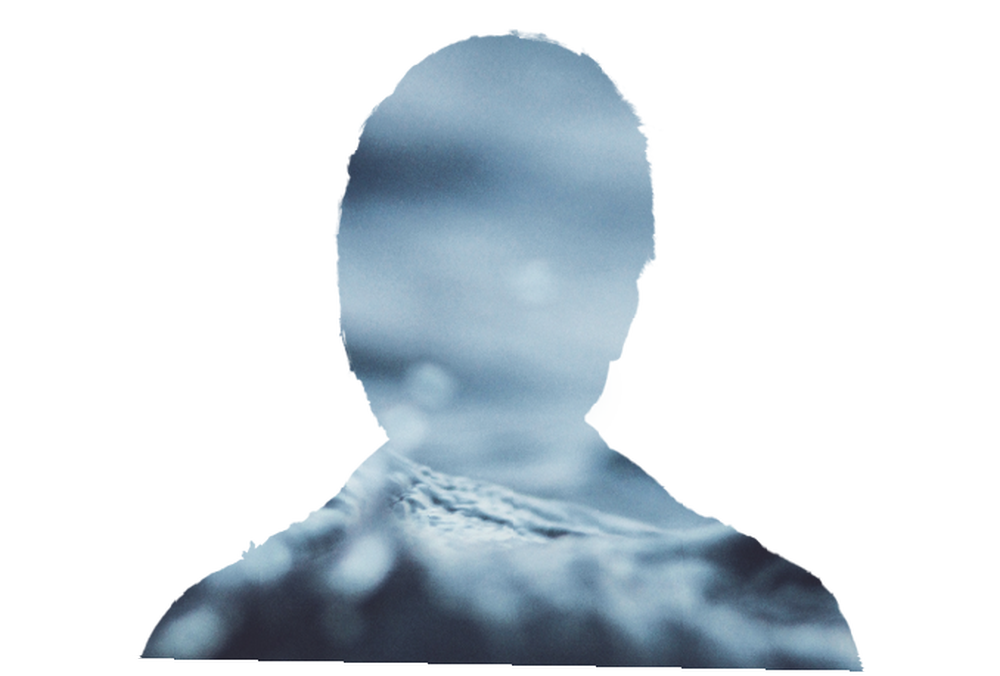
Następnie skopiuj oryginalny wycięty obiekt, wybierając warstwę i klikając Ctrl + J. Umieść tę kopię najwyżej. Następnie zmień typ warstwy. 3 Porady dotyczące zarządzania warstwami w Photoshopie dla początkujących 3 Porady dotyczące zarządzania warstwami w Photoshopie dla początkujących Właściwy przepływ pracy w warstwach jest jednym z najbardziej efektywnych sekretów wydajności Photoshopa. Oto trzy podstawowe wskazówki, z których powinieneś korzystać bez względu na to, kim jesteś i co robisz. do Zwielokrotniać. Powinieneś teraz zobaczyć nakładanie się obrazów tła i pierwszego planu.
Zastosuj inny maska warstwy do tej nowo utworzonej warstwy. Następnie, po wybraniu maski warstwy, aktywuj narzędzie pędzla. Zwiększ rozmiar pędzla i opuść go Twardość do 0%. Upewnij się, że masz czarny jako kolor pierwszego planu i pędzla Nieprzezroczystość jest ustawione na 40%. Przesuwaj wokół obiektu, aż zobaczysz tylko najważniejsze cechy - w moim przypadku - oczu i włosów - swojego obrazu. Twój układ warstw powinien teraz przypominać następujące:
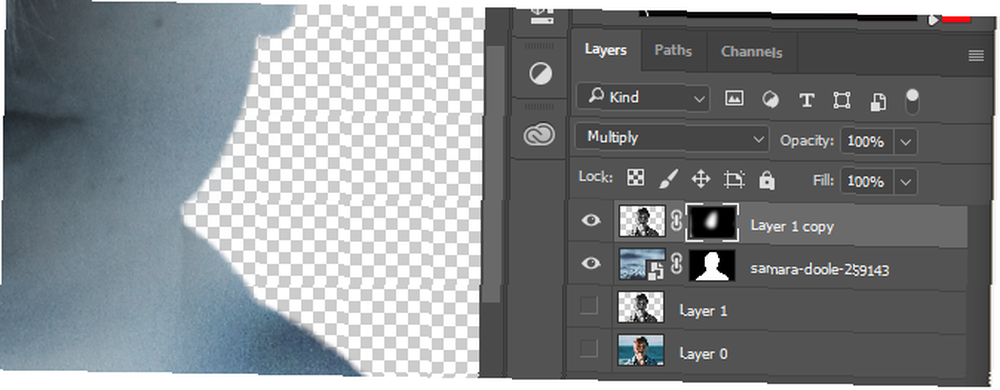
Na koniec, po wybraniu górnej warstwy obrazu, naciśnij Ctrl + L na twojej klawiaturze. To otworzy twoje Poziomy płyta. Przesuwaj wartości Cienia, Półcieni i Podświetlania, aż będziesz mógł poznać szczegóły swojego obiektu. Po zakończeniu kliknij dobrze.
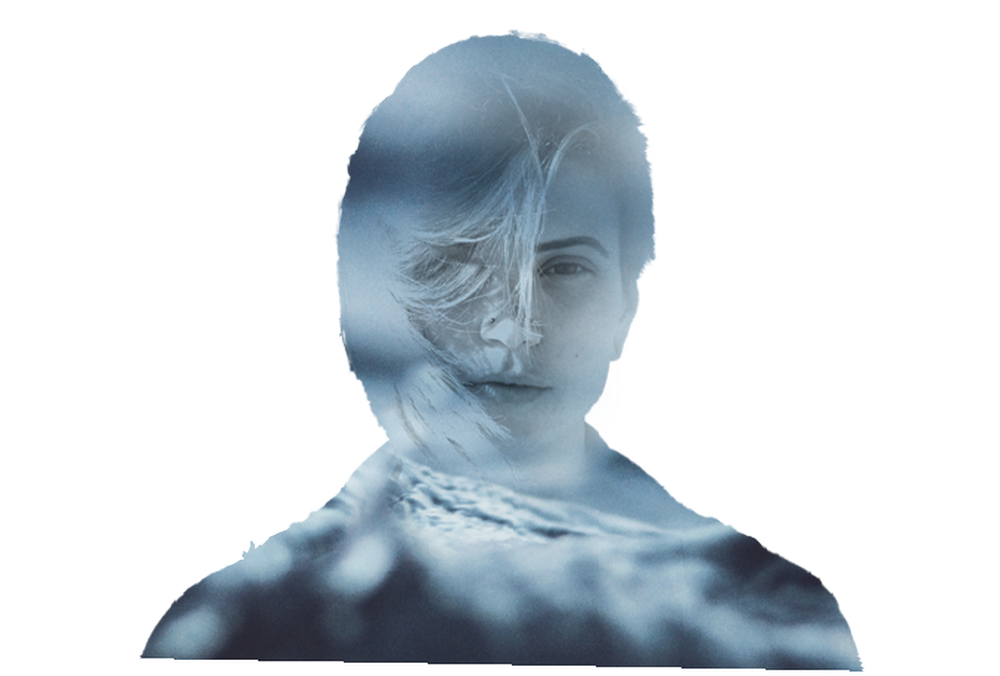
Teraz, gdy Twój efekt został w dużej mierze osiągnięty, stworzymy pasujące tło.
Krok 3: Utwórz tło dla podwójnej ekspozycji
Kliknij na Utwórz nową warstwę wypełnienia lub dopasowania przycisk w panelu Warstwy i wybierz Jednolity kolor.

Kliknij dobrze w poniższym oknie i umieść go najbardziej na dole w panelu Warstwy. Następnie kliknij dwukrotnie miniaturę warstwy wypełnienia kolorem i kliknij zewnętrzną granicę obrazu podwójnej ekspozycji. Kolor wypełnienia powinien zmienić się na wybrany kolor.
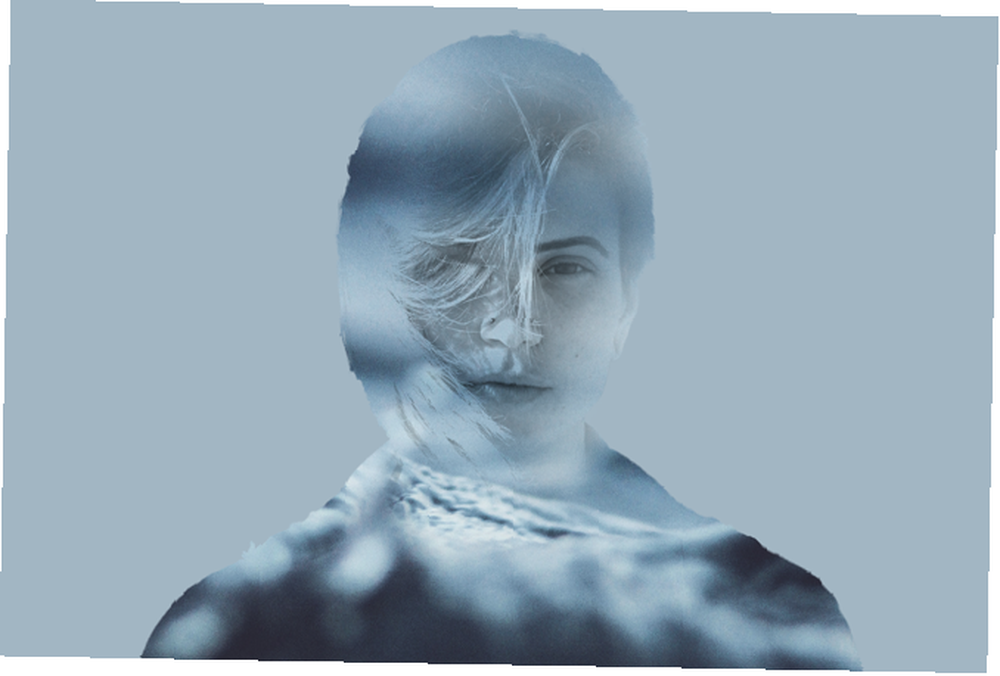
Aby sfinalizować obraz, utwórz kopię narzuconego obrazu ( krajobraz obraz) za pomocą Ctrl + J i usuń maskę warstwy, klikając skopiowaną warstwę prawym przyciskiem myszy i wybierając Usuń maskę warstwy. Przeciągnij tę warstwę, tak aby znajdowała się bezpośrednio nad wypełnieniem kolorem w panelu Warstwy i zmień jej typ na Miękkie światło.
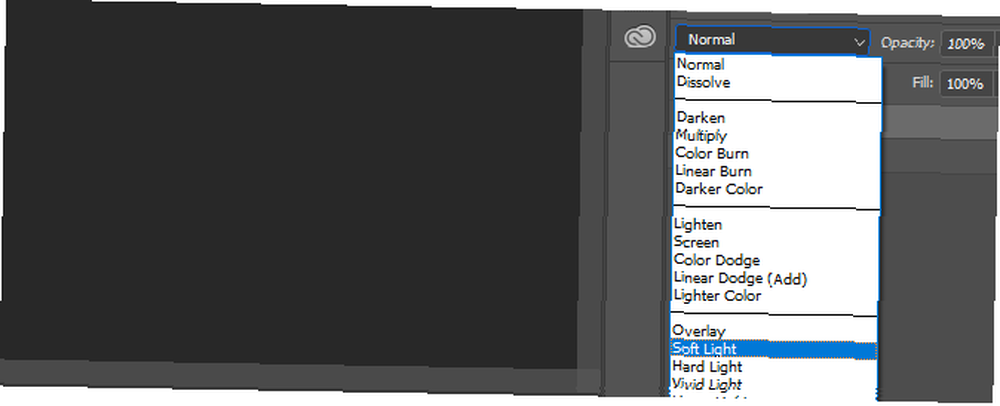
Na koniec obniż jego Nieprzezroczystość dookoła 50%.
Podwójna ekspozycja, odkryta
Poniższe wyniki są wynikiem naszej techniki podwójnej ekspozycji.

Chociaż powyższe odzwierciedla moje osobiste użycie różnych narzędzi dostępnych w Photoshopie w celu osiągnięcia tego efektu, możesz swobodnie bawić się narzędziami - lub dodając kilka własnych dostosowań - aby uzyskać jeszcze lepsze odwzorowanie. Miłej edycji!
Podobało ci się nasze wyjaśnienie? Jakie inne sztuczki z Photoshopa Nowa seria samouczków Photoshopa na YouTube dla początkujących Nowa seria samouczków Photoshopa na YouTube dla początkujących Wypróbuj nową serię samouczków Photoshopa na YouTube uruchomioną przez firmę Adobe. czy chciałbyś nauczyć się? Daj nam znać w komentarzach poniżej!











